
此章节将介绍Scan World V1.0软件的安装要求及安装前的注意事项。
本软件安装使用要求计算机最少应具备以下软硬件配置:
操作系统:
Windows2000/WindowsXP/Windows 7(64 Bit)。
最低配置:
CPU:赛扬2G以上;
内存:至少512M内存,如果要处理大图形文件,推荐内存4G以上;
显卡:如果使用3D功能,需要性能强的独立显卡进行图形处理;
硬盘:至少500M可用空间,建议预留更多的可用空间。
1)如果事先安装并启用了病毒防护软件,请确保该防护软件允许安装本打标软件;
2)如果在同一台计算机上已经安装过之前的版本,请确保先卸载再安装新软件;
3)为确保安装过程快速无误的完成,建议在安装本软件之前关闭其他所有的Windows程序;
4)在安装软件之前,要先安装.NET Framework V4.0,如果已经安装,请忽略。
鼠标双击或者右键打开安装包:
弹出安装向导:
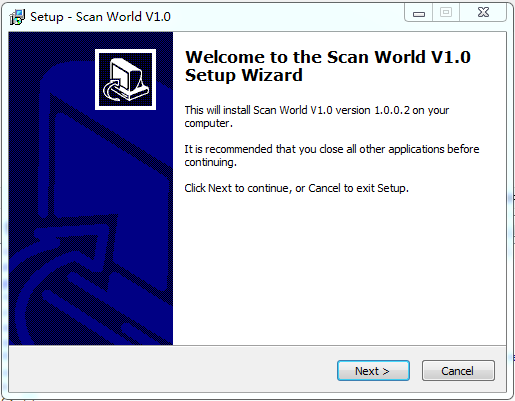
点击“下一步”;
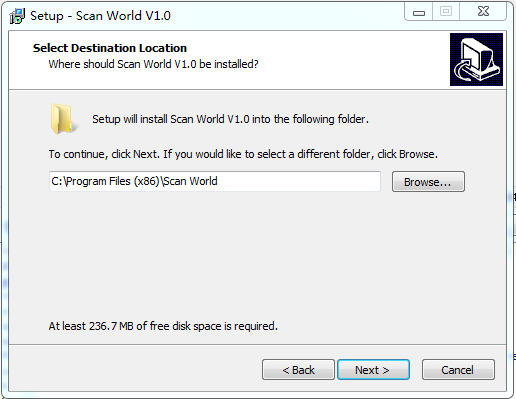
继续点击“下一步”;
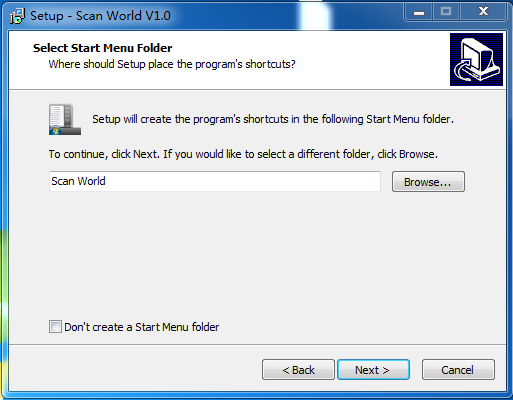
根据向导不断的点击下一步,直到最后一步;
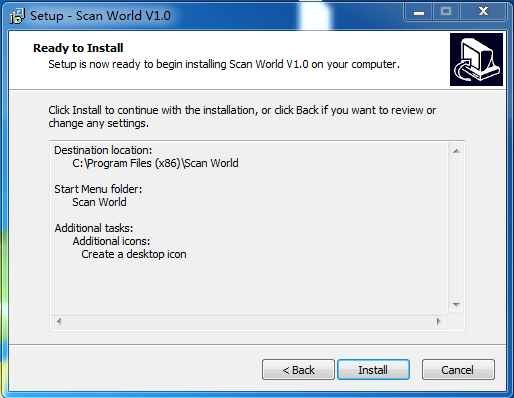
等待安装完成。
在打开软件之前,要先设置电脑的IP地址,设置的格式为172.18.34.XXX,最后一个字节的数字可以是除了226、227之外的任意数字。子网掩码为255.255.255.0,设置完就可以打开软件,会在软件的右上角设备列表中出现设备的IP,右键点击连接即可。这时,软件就可以和设备正常通讯了。
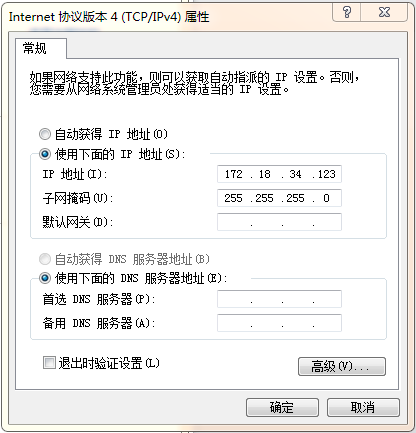
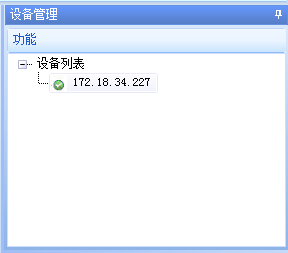
点击软件左上角的菜单按钮(即软件图标),然后再点击“选择”->“激光器”,再选择激光器类型,根据不同的激光器类型可以选择IPG Laser或者MP Laser。
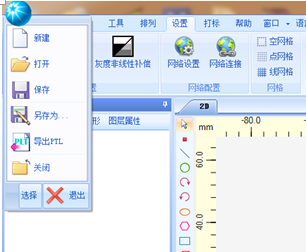
在上图3-8的设置窗口中,点击激光参数、其他参数来设置参数,该设置为系统设置,是永久设置,会写入系统配置文件中。如果只设置当前打标,可以在软件界面右下角参数管理中设置参数,该设置只适用于当前打标,不会写入系统配置文件中。
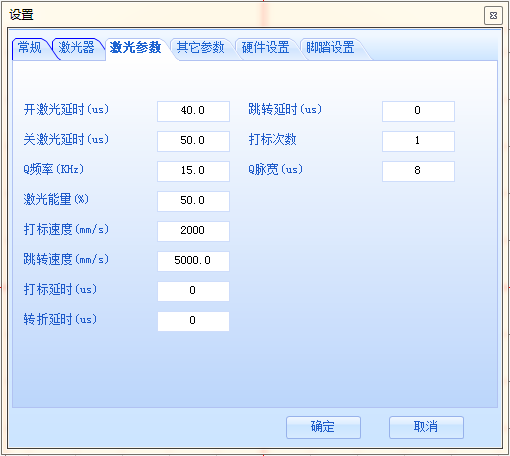
CO2三维振镜动态扫描系统的校正主要分为BOX校正和焦距校正。BOX校正的主要目的是为了使软件给出的指令理论位置与实际打标出的位置一致,焦距校正的主要目的是为了在打标过程中使物体一直处于激光的焦点位置,从而使得打标效果最优。
校正的流程首先是粗略的校正焦距,使得在校正BOX之前能够在平台上打标。校正完焦距之后,再校正BOX,将软件发出的指令值与振镜实际打出的值变成一致。然后再细致的校正焦距,使振镜每次在不同的位置打标时,激光都能处于焦点位置,从而使得打标效果最优。
BOX校正的主要过程是先找到一个聚焦透镜的最佳位置,该位置能够正好使得振镜在“三维校正”打标中在平台上能打出最好的效果。然后在平台上打大幅面的图形,一般是打半径很小的圆矩阵(或者十字叉矩阵)。打完之后测量每个圆的圆心实际坐标,再结合软件发出的指令理论坐标,生成一个校正表。将校正表导入软件之后BOX校正即可完成。
在BOX校正之前,先要校准激光出光的中心点位置。将对光筒拧在三维动态模组出光的圆口上,然后将X、Y振镜电机螺丝拧松,再在打标软件中点击“打标”->“红光预览”(如下图所示),使激光器出红光(不要出激光),然后调整X、Y振镜的位置,使红光在对光筒的中心位置,然后再拧紧X、Y振镜电机即可。
校准中心点之后,再设定坐标系和校正范围。在打标软件中点击“设置”,然后再点击“校正设置”,选择当前需要校正的平面的校正范围。然后再选择坐标系,按照自己的想法任意设定XY轴,选择完之后如果想看设置的效果,可以在4.2.4节粗略的校正焦距完之后随意在平面上打图形或者文字,看是否是按照自己设定的坐标系打标,如果不是再更改别的坐标系。注意:在校正设置中其他的任何参数在校正完BOX之前都不要更改。
在选择完校正范围和坐标系之后,再在打标软件的Debug目录下(即.exe文件所在的目录)查看是否有一个calibrate.crt文件,如果有,则删除。然后再在“校正设置”中点击“应用”,再退出校正设置,点击固化参数即可。
首先调整平台的高度,根据5.1.2节中表5-2工作范围参数,选择当前打标范围对应的工作距离来设定,该值即为系统的底座到平台的距离。然后根据表5-2计算出音圈电机的行程范围,即音圈最长距离与中心位置之差到音圈最短距离与中心位置之差。然后使用打标软件在“三维校正”中选择音圈行程范围最小值的音圈值,循环打标,让激光器连续出激光,然后手动拧松聚焦透镜两旁的黑色圆环,使聚焦透镜能够左右移动,直至激光的焦点刚好在平台上,并且图形能够打出最好的聚焦效果。这里参考4.4节光斑检测标准,来确定是否是最好的聚焦效果。此时将聚焦透镜两旁的黑色圆环拧紧即可。
为何在校正BOX之前要粗略校正焦距呢?因为在校正BOX时如果在2D界面打标,音圈电机的位置为0,打大范围的图形就打不上了,所以必须先粗略的校正焦距,再在3D界面里打大范围的图形,就能打上了。至于如何校正焦距,可以参考4.3节,有详细的说明。
将每个圆的圆心实际测量的X、Y坐标值和软件指令理论的X、Y坐标值分别存入不同的EXCEL表格中,注意两个EXCEL表格存入的每一行X、Y的坐标值要对应同一个圆,并且所有的X、Y坐标值单位都是毫米。将两个EXCEL表格保存的格式为.csv格式。然后导入BOX校正软件对应的“理论数据”和“实际数据”中,再在“校正范围”中选择当前的校正范围,点击“生成校正表”,这时会生成一个calibrate.crt文件的校正表(在BOX校正软件.exe文件所在的目录下),并将该校正表放到打标软件的Debug目录下(即打标软件.exe文件所在的目录),然后在打标软件“校正设置”中点击“应用”,退出固化参数即可。
图4-6BOX校正软件
在导入校正表之后,再重新在平台上打矩形框,对比软件绘制的指令理论大小和打出的实际大小,如果两者长宽之差都在0.5mm以内,属于正常范围,否则在打标软件”校正设置”中,设置X、Y的缩放比例,再打标出来,对比理论大小和实际大小。不断重复,直至将理论矩形框和实际矩形框的长宽之差都小于0.5mm即可。这样BOX校正就算完成了。
在软件界面中点击“设置”->“三维校正”,在焦距校正时,首先要设置基准面焦距,基准面焦距即Y振镜中心点到平台的距离,根据5.1.2节中的参数表5-2,选择当前校正范围对应的基准面距离来设置,设置完之后就可以打标了。软件打标是打一个圆,可以在设置中设定打标的圆的位置和大小,圆的位置即X、Y的值,一般设定在(0,0)即可,圆的半径一般为3mm,也可以根据实际情况来设定。
将基准面焦距填入上述计算的音圈行程范围最小的音圈值对应的“当前焦距”中。然后再选择大于最小音圈值0.2(间隔多少可以自己任意设置)的音圈值,点击循环打标,上下移动平台,直至在激光的焦点位置,即激光能在平台上打出最好的打标效果,这里参考4.4节光斑检测标准,来确定是否是最好的打标效果。测量平台当前位置与系统底座的距离S1,再加上Y振镜中心点到系统底座的距离S2(为60.4mm),即为该音圈值对应的焦距S = S1+S2,将数据填入该音圈值对应的“当前焦距”中。再继续选择大于当前音圈值0.2(间隔多少可以自己任意设置)的音圈值,再移动平台,找出在激光焦点的平台位置,测量出焦距并填入表格中等等以此类推,直至测量的音圈值大于或等于音圈行程范围最大的音圈值即可,这样就测试了许多组音圈值对应的焦距,然后再点击“生成校正表”。这样,焦距校正就算完成了。(注意:在退出三维校正界面前,一定要点击“生成校正表”,否则测量的数据就没有保存)
在校正完成之后可以打小于等于当前校正范围大小的矩形框或填充,要在三维的界面中打标,如果出现某个区域打不上,或者能量弱,则说明焦距校正没有校正好,要重新校正一下。
1)检测材料:薄钢板
2)打标参数:
|
参数 |
单位 |
值 |
|
打标速度 |
mm/s |
2000 |
|
跳转速度 |
mm/s |
5000 |
|
激光能量 |
% |
100 |
|
Q频 |
KHz |
25 |
|
圆半径 |
mm |
3 |
表4-14.4.2 打标效果
在上述表4-1打标参数下,在软件中绘制半径为3mm的圆,然后再在平台上放置一块钢板再打标,然后将钢板放在二次元下看打标效果,如果所有的点光斑都比较圆,并且光斑的直径在0.035~0.055(mm)范围内,如下图4-8所示的打标效果,即可认为当前打标在激光焦点位置,打标效果最好。